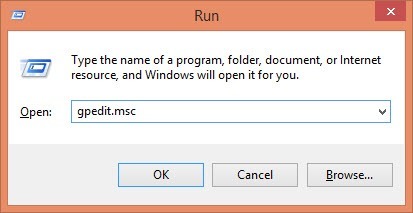Có một tính năng nhỏ được tích hợp sẵn trong Windows cho phép bạn theo dõi thời điểm ai đó xem, chỉnh sửa hoặc xóa nội dung nào đó bên trong thư mục được chỉ định. Vì vậy, nếu có một thư mục hoặc tệp mà bạn muốn biết ai đang truy cập, thì đây là phương pháp tích hợp mà không phải sử dụng phần mềm của bên thứ ba.
Tính năng này thực sự là một phần của tính năng bảo mật của Windows được gọi là Chính sách nhóm, được sử dụng bởi hầu hết các chuyên gia CNTT quản lý máy tính trong mạng công ty qua máy chủ, tuy nhiên, nó cũng có thể được sử dụng cục bộ trên PC mà không cần bất kỳ máy chủ nào. Nhược điểm duy nhất để sử dụng Group Policy là nó không có sẵn trong các phiên bản Windows thấp hơn. Đối với Windows 7, bạn cần có Windows 7 Professional hoặc cao hơn. Đối với Windows 8, bạn cần Pro hoặc Enterprise.
Thuật ngữ Group Policy về cơ bản đề cập đến một tập hợp các thiết lập đăng ký có thể được điều khiển thông qua giao diện người dùng đồ họa. Bạn bật hoặc tắt các cài đặt khác nhau và các chỉnh sửa này sau đó được cập nhật trong Windows registry.
Trong Windows XP, để truy cập trình chỉnh sửa chính sách, hãy nhấp vào Bắt đầuvà sau đó Chạy. Trong hộp văn bản, nhập “gpedit.msc” không có dấu ngoặc kép như hình dưới đây:
Trong Windows 7 , bạn chỉ cần nhấp vào nút Bắt đầu và nhập gpedit.mscvào hộp tìm kiếm ở cuối Trình đơn Bắt đầu. Trong Windows 8, chỉ cần đi tới màn hình bắt đầu và bắt đầu nhập hoặc di chuyển con trỏ chuột đến phía trên cùng hoặc dưới cùng bên phải của màn hình để mở thanh Charmsvà nhấp vào Tìm kiếm. Sau đó, chỉ cần nhập gpedit. Bây giờ bạn sẽ thấy một cái gì đó tương tự như hình ảnh dưới đây:
Có hai loại chính sách chính: Người dùngvà Máy tính. Như bạn có thể đã đoán, chính sách người dùng kiểm soát các thiết lập cho mỗi người dùng trong khi các thiết lập máy tính sẽ là cài đặt hệ thống rộng và sẽ ảnh hưởng đến tất cả người dùng. Trong trường hợp của chúng tôi, chúng tôi sẽ muốn cài đặt của chúng tôi dành cho tất cả người dùng, vì vậy chúng tôi sẽ mở rộng phần Cấu hình máy tính.
Tiếp tục mở rộng tới Cài đặt Windows - & gt; Cài đặt bảo mật - & gt; Chính sách địa phương - & gt; Chính sách kiểm tra. Tôi sẽ không giải thích nhiều cài đặt khác ở đây vì điều này chủ yếu tập trung vào việc kiểm tra một thư mục. Bây giờ bạn sẽ thấy một tập hợp các chính sách và cài đặt hiện tại của chúng ở bên phải. Chính sách kiểm tra là điều kiểm soát xem hệ điều hành có được cấu hình và sẵn sàng theo dõi các thay đổi hay không.
Bây giờ, hãy kiểm tra cài đặt cho Kiểm tra Truy cập đối tượngbằng cách nhấp đúp vào nó và chọn cả Thành côngvà Không thành công. Nhấp vào OK và bây giờ chúng tôi đã thực hiện phần đầu tiên cho Windows biết rằng chúng tôi muốn nó sẵn sàng theo dõi các thay đổi. Bây giờ bước tiếp theo là nói cho chúng ta biết chính xác những gì chúng ta muốn theo dõi. Bạn có thể đóng bảng điều khiển Chính sách Nhóm ngay bây giờ.
Bây giờ điều hướng đến thư mục bằng Windows Explorer mà bạn muốn theo dõi. Trong Explorer, nhấp chuột phải vào thư mục và nhấp Thuộc tính. Nhấp vào Tab bảo mậtvà bạn thấy điều gì đó tương tự như sau:
Giờ hãy nhấp vào nút Nâng caovà nhấp vào tab Kiểm tra. Đây là nơi chúng tôi sẽ thực sự định cấu hình những gì chúng tôi muốn theo dõi cho thư mục này.
Tiếp tục và nhấp vào Thêmmạnh. Một hộp thoại sẽ xuất hiện yêu cầu bạn chọn một Người dùng hoặc Nhóm. Trong hộp, nhập từ “người dùng” và nhấp vào Kiểm tra tên. Hộp sẽ tự động cập nhật với tên của nhóm người dùng cục bộ cho máy tính của bạn dưới dạng COMPUTERNAME \ Users.
Nhấp OK và bây giờ bạn sẽ nhận được một hộp thoại khác có tên “Kiểm tra mục nhập cho X“. Đây là thịt thực sự của những gì chúng tôi muốn làm. Đây là nơi bạn sẽ chọn những gì bạn muốn xem cho thư mục này. Bạn có thể chọn từng loại hoạt động bạn muốn theo dõi, chẳng hạn như xóa hoặc tạo tệp / thư mục mới, v.v. Để làm cho mọi thứ trở nên dễ dàng hơn, tôi khuyên bạn nên chọn Kiểm soát hoàn toàn, điều này sẽ tự động chọn tất cả các tùy chọn khác bên dưới. Làm điều này vì Thành côngvà Thất bại. Bằng cách này, bất cứ điều gì được thực hiện cho thư mục đó hoặc các tệp bên trong nó, bạn sẽ có một bản ghi.
Bây giờ bấm OK và bấm OK lần nữa và OK một lần nữa để thoát khỏi hộp thoại nhiều tập hợp. Và bây giờ bạn đã cấu hình thành công việc kiểm tra trên một thư mục! Vì vậy, bạn có thể hỏi, làm thế nào để bạn xem các sự kiện?
Để xem các sự kiện, bạn cần phải đi tới Bảng điều khiển và nhấp vào Công cụ quản trị. Sau đó, mở Trình xem sự kiện. Nhấp vào phần Bảo mậtvà bạn sẽ thấy một danh sách lớn các sự kiện ở phía bên tay phải:
Nếu bạn tiếp tục và tạo một tệp hoặc chỉ cần mở thư mục và nhấp vào nút Làm mới trong Trình xem sự kiện (nút có hai mũi tên màu xanh lá cây), bạn sẽ thấy một loạt sự kiện trong danh mục Hệ thống tệp . Những liên quan đến bất kỳ xóa, tạo, đọc, ghi các hoạt động trên các thư mục / tập tin bạn đang kiểm toán. Trong Windows 7, mọi thứ hiện xuất hiện trong danh mục nhiệm vụ của Hệ thống tệp, vì vậy để xem điều gì đã xảy ra, bạn sẽ phải nhấp vào từng mục và cuộn qua nó.
Để dễ dàng hơn xem qua rất nhiều sự kiện, bạn có thể đặt bộ lọc và chỉ xem những nội dung quan trọng. Nhấp vào trình đơn Xemở trên cùng và nhấp vào Bộ lọc. Nếu không có tùy chọn cho Bộ lọc, hãy nhấp chuột phải vào Nhật ký bảo mật ở trang bên trái và chọn Lọc nhật ký hiện tại. Trong hộp ID sự kiện, nhập số 4656. Đây là sự kiện được liên kết với một người dùng cụ thể thực hiện tác vụ Hệ thống tệpvà sẽ cung cấp cho bạn thông tin có liên quan mà không phải xem qua hàng nghìn mục nhập.
Nếu bạn muốn nhận thêm thông tin về sự kiện, chỉ cần nhấp đúp vào nó để xem.
Đây là thông tin từ màn hình trên:
Xử lý đối tượng được yêu cầu.
Chủ đề:
ID bảo mật: Aseem-Lenovo \ Aseem
Tên tài khoản: Aseem
Tên miền tài khoản: Aseem-Lenovo
ID đăng nhập: 0x175a1
Đối tượng:
Máy chủ Đối tượng: Bảo mật
Loại đối tượng: Tệp
Tên đối tượng: C : \ Users \ Aseem \ Desktop \ Tufu \ Tài liệu văn bản mới.txt
ID xử lý: 0x16a0
Thông tin quy trình:
ID tiến trình: 0x820
Tên quy trình: C: \ Windows \ explorer.exe
Thông tin yêu cầu truy cập:
ID giao dịch: {00000000-0000-0000-0000-000000000000}
Truy cập: DELETE
SYNCHRONIZE
ReadAttributes
Trong ví dụ trên, tệp đã làm việc là New Text Document.txt trong thư mục Tufu trên máy tính của tôi và các truy cập mà tôi đã yêu cầu là DELETE đã theo dõi bởi SYNCHRONIZE. Những gì tôi đã làm ở đây là xóa tệp. Dưới đây là một ví dụ khác:
Loại đối tượng: Tệp
Tên đối tượng: C: \ Users \ Aseem \ Desktop \ Tufu \ Địa chỉ Labels.docx
ID xử lý: 0x178
Thông tin quy trình:
ID tiến trình: 0x1008
Tên quy trình: C: \ Program Files (x86) \ Microsoft Office \ Office14 \ WINWORD.EXE
Thông tin yêu cầu truy cập:
Giao dịch ID: {00000000-0000-0000-0000-000000000000}
Truy cập: READ_CONTROL
SYNCHRONIZE
ReadData (hoặc ListDirectory)
WriteData (hoặc AddFile)
AppendData (hoặc AddSubdirectory hoặc CreatePipeInstance)
ReadEA
Viết thư
Thuộc tính đã đọc
WriteAttributes
Lý do truy cập: READ_CONTROL: Cấp quyền sở hữu
SYNCHRONIZE: Cấp bởi D: (A; ID; FA ;;; S-1-5-21-597862309-2018615179-2090787082-1000)
Khi bạn đọc qua điều này, bạn có thể thấy tôi đã truy cập Address Labels.docx bằng cách sử dụng WINWORD.EXE progr am và các truy cập của tôi bao gồm READ_CONTROL và các lý do truy cập của tôi cũng là READ_CONTROL. Thông thường, bạn sẽ thấy nhiều lượt truy cập hơn, nhưng chỉ tập trung vào lượt truy cập đầu tiên vì đó thường là loại truy cập chính. Trong trường hợp này, tôi chỉ cần mở tệp bằng Word. Phải mất một chút thử nghiệm và đọc qua các sự kiện để hiểu những gì đang diễn ra, nhưng một khi bạn đã thực hiện nó, đó là một hệ thống rất đáng tin cậy. Tôi khuyên bạn nên tạo một thư mục thử nghiệm với các tệp và thực hiện các tác vụ khác nhau để xem những gì hiển thị trong Trình xem sự kiện.
Đó là khá nhiều! Một cách nhanh chóng và miễn phí để theo dõi quyền truy cập hoặc thay đổi thư mục!